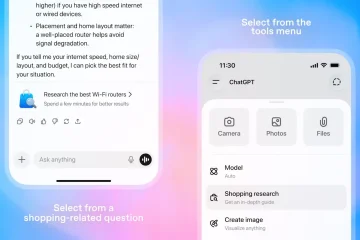Pelajari cara paling sederhana untuk mengaktifkan Analysis ToolPak di Excel dan menggunakannya untuk melakukan analisis statistik cepat hanya dengan beberapa klik.
Excel adalah salah satu aplikasi paling canggih yang pernah ada. Anda dapat menggunakannya untuk entri data, penghitungan, pembersihan, pelaporan, dasbor, pemodelan keuangan, otomatisasi, dan bahkan manajemen proyek. Ia bahkan dapat menjalankan analisis statistik tingkat lanjut hanya dengan beberapa klik menggunakan add-in Analysis ToolPak bawaan. Ini menghemat banyak waktu karena Excel melakukan semua penghitungan secara otomatis berdasarkan data yang dipilih dan menampilkan hasilnya pada lembar baru. Satu-satunya hal adalah add-in ini dinonaktifkan secara default, dan Anda harus mengaktifkannya secara manual. Di sinilah tutorial ini membantu Anda.
Dalam tutorial cepat dan mudah ini, saya akan menunjukkan cara mendapatkan Analysis ToolPak di Excel dan menggunakannya. Mari kita mulai.
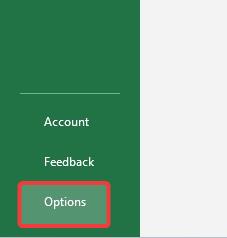
Sebelum Anda Mulai
Langkah-langkah di bawah ini diuji agar berfungsi di Excel 2019, 2021, dan 365.
Langkah-Langkah Mendapatkan Analysis ToolPak di Excel
Buka Start menu dengan mengklik ikon “Windows”di taskbar. Cari dan buka “Excel“. Klik “Options“di pojok kiri bawah. Buka tab “Add-in“di panel kiri. Pilih “Excel Add-in“dari tarik-turun “Kelola”, lalu klik “Mulai“. Pilih kotak centang “Analysis ToolPak“. Klik “OK“. Dengan itu, Anda telah menambahkan Analysis ToolPak untuk Excel.
Langkah Terperinci (Dengan Tangkapan Layar)
Hal pertama, buka Unggul. Anda dapat melakukannya dengan membuka menu Start (klik ikon “Windows”di taskbar), mencari”Excel”, dan mengklik opsi”Open”. Setelah aplikasi Excel terbuka, klik opsi “Opsi“di sudut kiri bawah.
Tindakan di atas akan membuka dialog “Opsi Excel”. Di sini, buka tab “Add-in“di sidebar kiri. Di panel kanan, pilih “Excel Add-in“dari tarik-turun “Kelola”di bagian bawah kotak dialog dan klik tombol “Mulai“di sebelahnya.
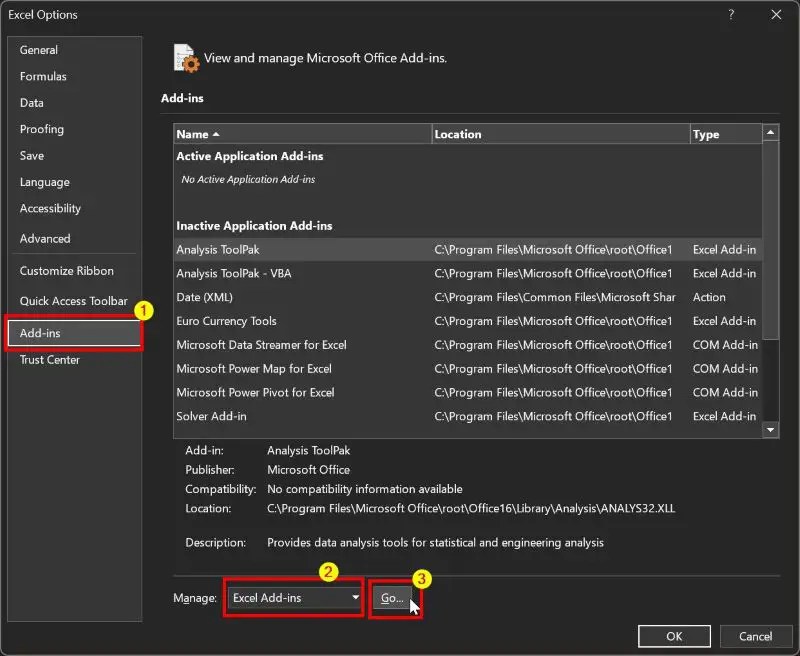
Pada dialog “Add-in”, pilih kotak centang “Analysis ToolPak“, lalu klik tombol “OK“untuk mengaktifkannya.
Itu dia. Dengan itu, Anda telah menambahkan Analysis ToolPak ke Excel. Mulai sekarang, Anda dapat menggunakannya untuk melakukan analisis statistik.
Menggunakan Analysis ToolPak untuk Melakukan Analisis Statistik & Membuat Grafik
Setelah mengaktifkan add-in Analysis ToolPak, Anda dapat menggunakan opsi Analisis Data di Excel untuk melakukan uji statistik dan membuat grafik. Untuk contoh ini, saya akan membuat histogram dasar menggunakan alat Analisis Data. Berikut cara melakukannya.
Pertama, buka buku kerja Excel dengan data yang ingin Anda buatkan diagramnya. Selanjutnya, buka tab “Data“di bagian atas, lalu klik opsi “Analisis Data“di bagian “Analisis”di sebelah kanan.
Sekarang, pilih alat pilihan Anda di bagian “Alat Analisis“lalu klik “OK“. Dalam kasus saya, saya ingin membuat histogram dasar. Jadi, saya memilih “Histogram”.
Sekarang, pilih bidang “Rentang Input“, dan pilih sel yang ingin Anda gunakan untuk analisis. Misalnya saya memilih sel A1 hingga A30 menggunakan pointer mouse. Selanjutnya, pilih kotak centang “Keluaran bagan“di bagian bawah lalu klik tombol “OK“.
Catatan: Jika Anda tidak memilih tombol “Keluaran obrolan”, Excel tidak akan menghasilkan bagan. Itu hanya akan melakukan tes dan menampilkan hasilnya.
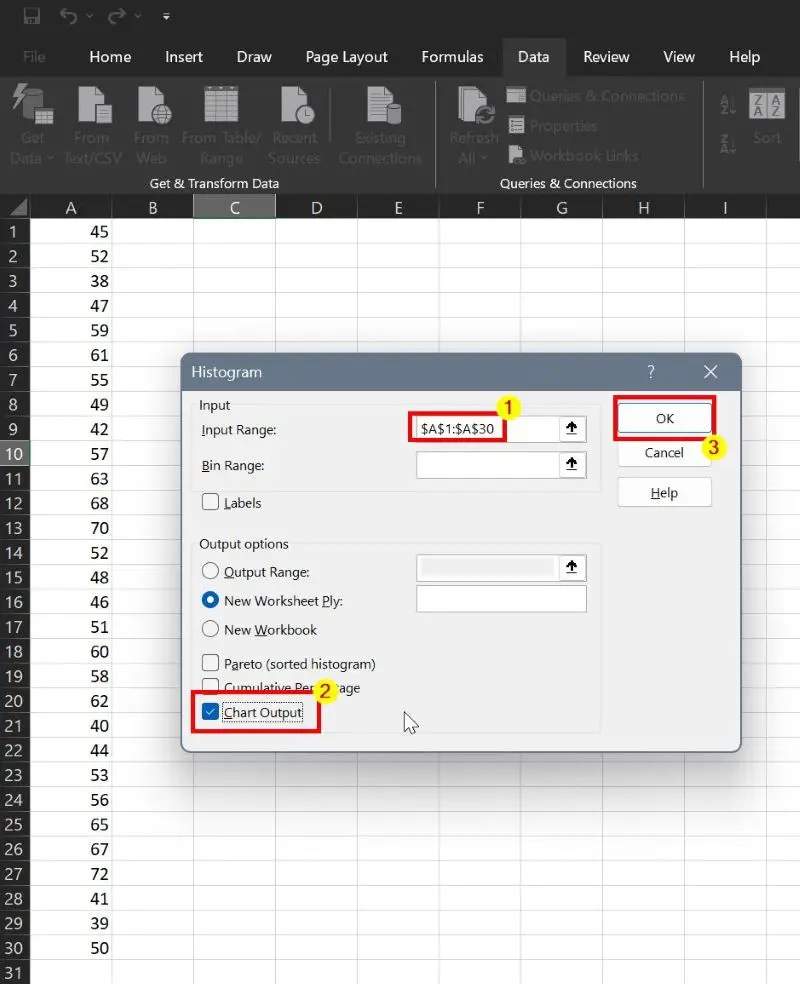
Segera setelah Anda melakukannya, Excel akan melakukan penghitungan dan membuat bagan di lembar baru di buku kerja yang sama.
—
Itu saja. Sesederhana itu untuk mendapatkan Analysis ToolPak di Excel dan menggunakannya untuk menghitung dan menghasilkan grafik. Jika Anda memiliki pertanyaan atau butuh bantuan, beri komentar di bawah. Saya akan dengan senang hati membantu.